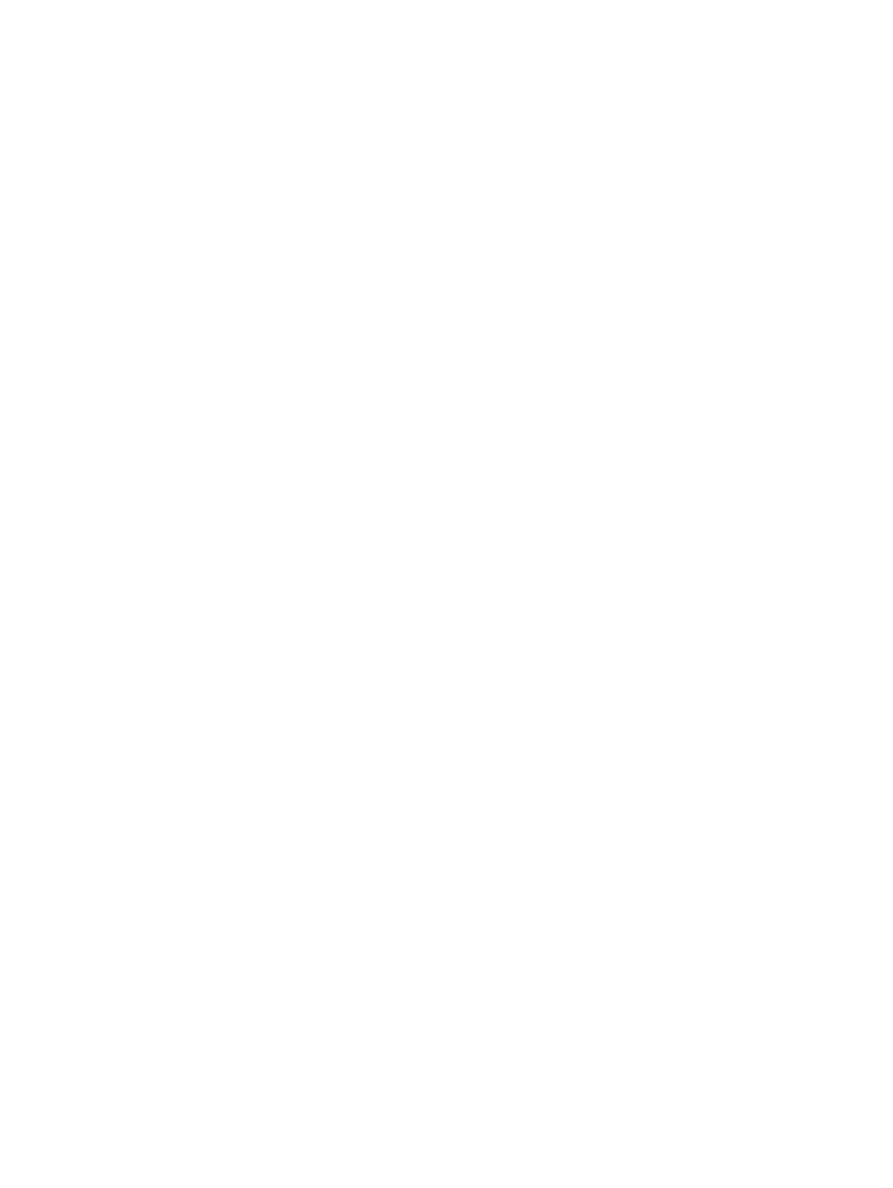
Bezprzewodowy pilot zdalnego sterowania HP
(tylko wybrane modele)
Instrukcja obsługi
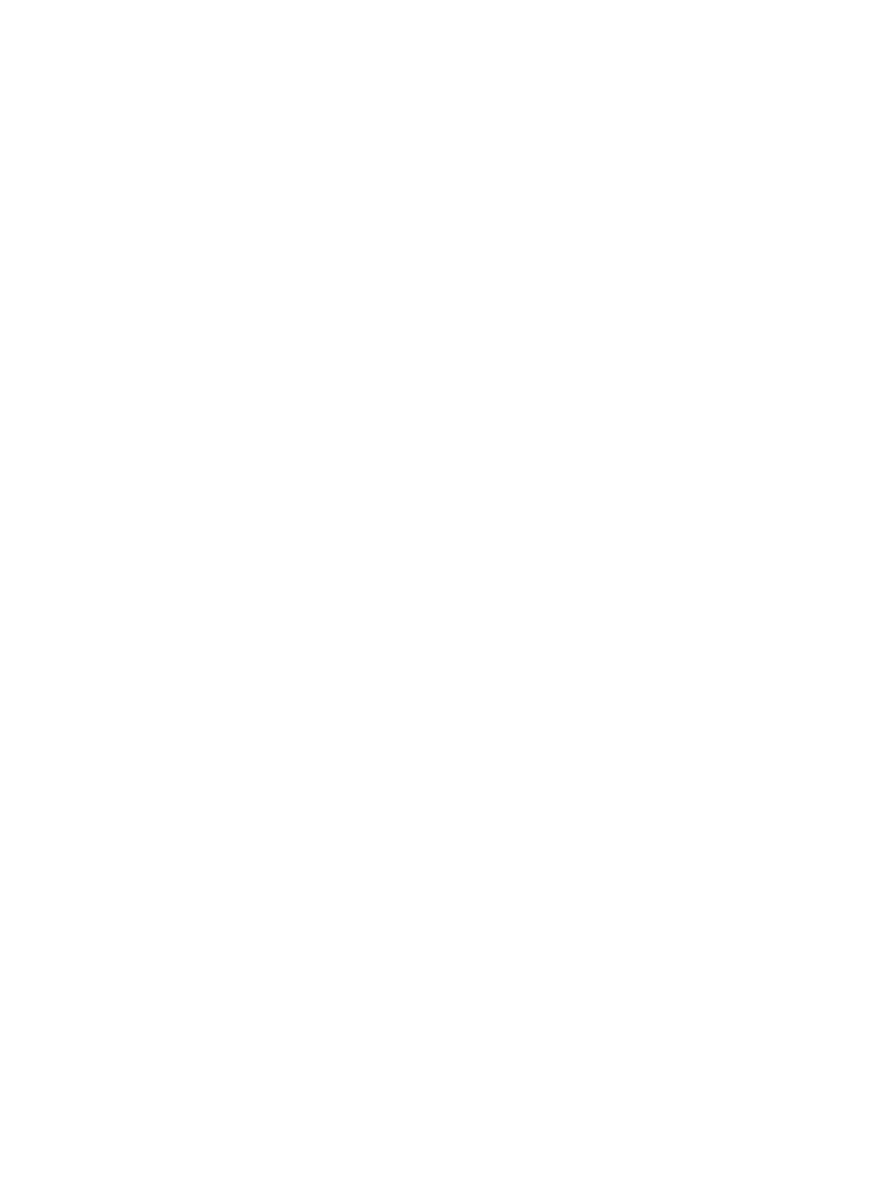
© Copyright 2008 Hewlett-Packard
Development Company, L.P.
Windows i Windows Vista są znakami
towarowymi lub zastrzeżonymi znakami
towarowymi firmy Microsoft Corporation,
zarejestrowanymi w Stanach Zjednoczonych
i/lub w innych krajach.
Informacje zawarte w niniejszym
dokumencie mogą zostać zmienione bez
powiadomienia. Jedyne warunki gwarancji
na produkty i usługi firmy HP są ujęte
w odpowiednich informacjach o gwarancji
towarzyszących tym produktom i usługom.
Żadne z podanych tu informacji nie powinny
być uznawane za jakiekolwiek gwarancje
dodatkowe. Firma HP nie ponosi
odpowiedzialności za błędy techniczne lub
wydawnicze ani pominięcia, jakie mogą
wystąpić w tekście.
Wydanie drugie: czerwiec 2008
Numer katalogowy dokumentu: 468522-242
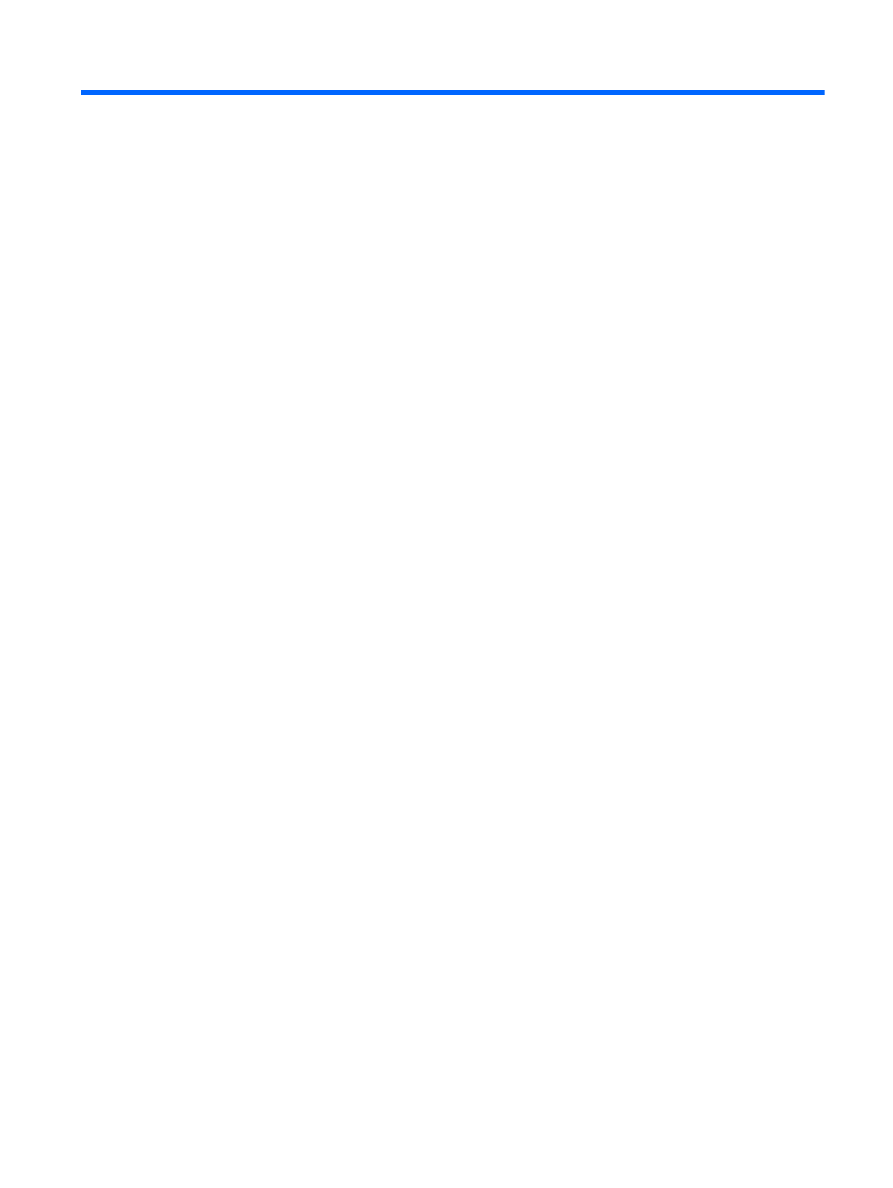
Spis treści
iii
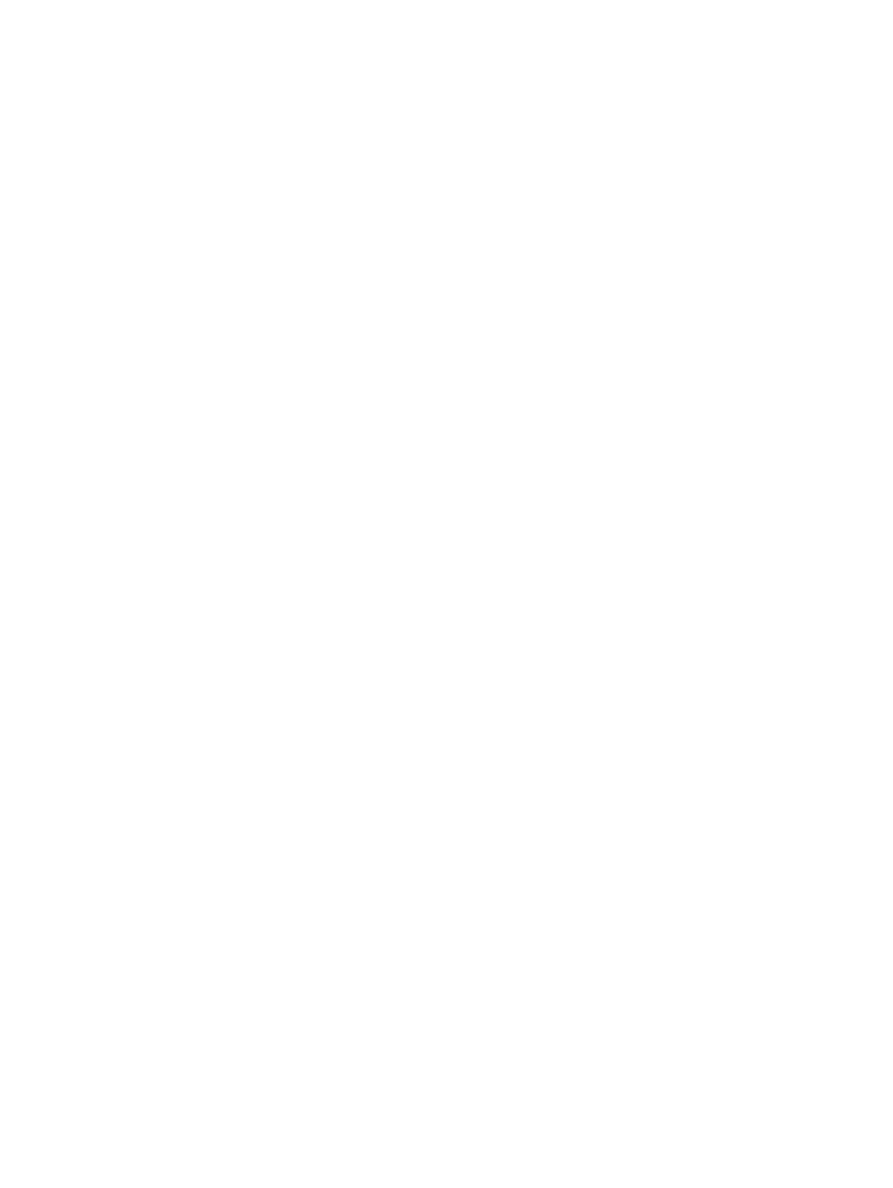
iv
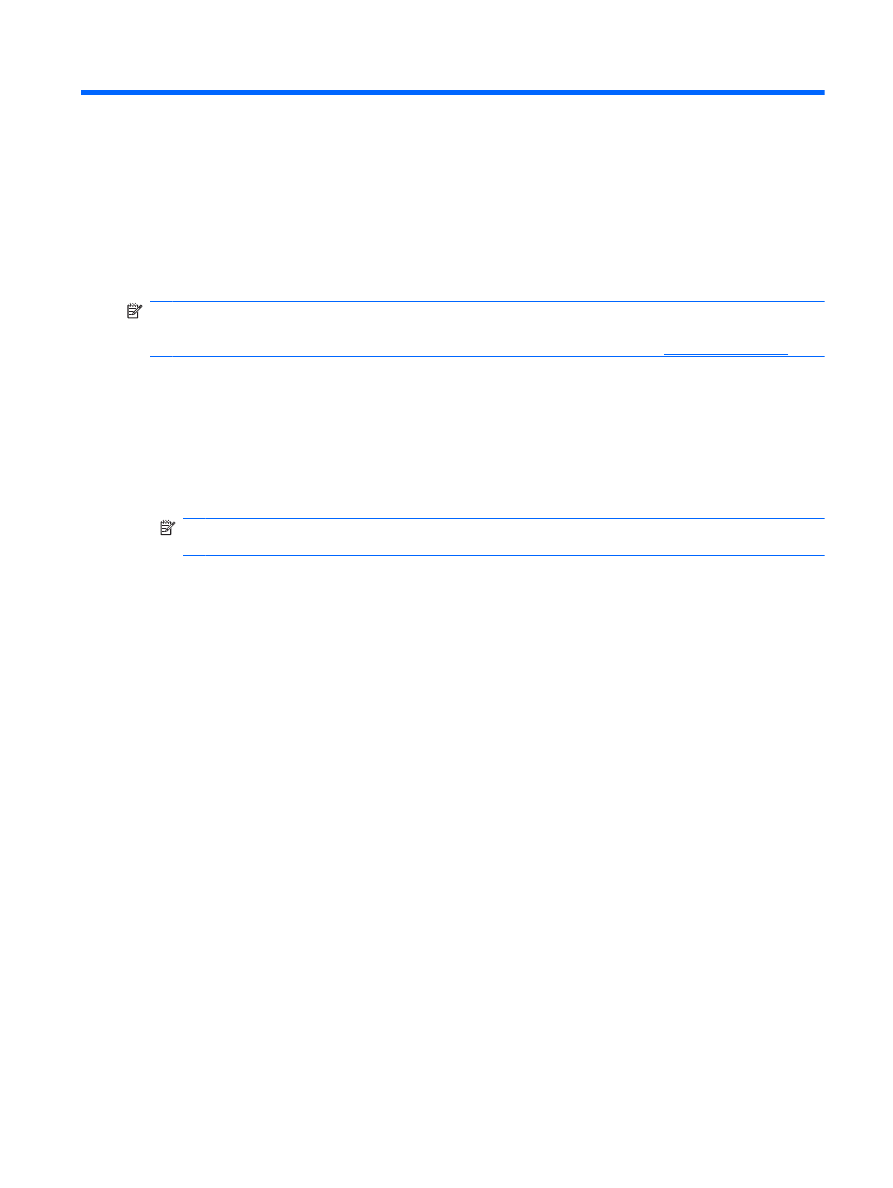
1
Funkcje komponentu
UWAGA:
Komputer może być wyposażony w nowszą wersję pilota zdalnego sterowania, którego
funkcje mogą się różnić od opisanych w tej instrukcji. Aby pobrać najnowszą wersję instrukcji obsługi,
odwiedź stronę obsługi technicznej używanego modelu komputera w witrynie
Soczewka podczerwieni na pilocie łączy pilota z komputerem. Podczas połączenia między soczewką
pilota a soczewką komputera nie może być żadnych przeszkód.
Należy pamiętać:
●
Pilot zdalnego sterowania działa w systemie Windows® i programie QuickPlay (tylko wybrane
modele komputerów). Funkcje przycisków mogą się zmieniać, zależnie od używanego
programu.
UWAGA:
Szczegółowe informacje na temat oprogramowania QuickPlay można znaleźć
w pomocy oprogramowania.
●
Niektóre przyciski pilota pełnią takie same funkcje jak przyciski komputera. Na przykład przycisk
zasilania pilota i przycisk zasilania komputera pełnią te same funkcje i mogą być używane
zamiennie.
●
Niektóre przyciski pilota pełnią takie same funkcje jak skróty klawiaturowe komputera. Informacje
na temat obsługiwanych skrótów klawiaturowych można znaleźć w instrukcji obsługi urządzeń
wskazujących i klawiatury.
Aby uzyskać dostęp do instrukcji obsługi, należy wybrać kolejno Start > Pomoc i obsługa
techniczna > Instrukcje obsługi.
●
Inne przyciski pilota pełnią funkcje, które nie są powielane przez przyciski komputera lub
predefiniowane skróty klawiaturowe.
1
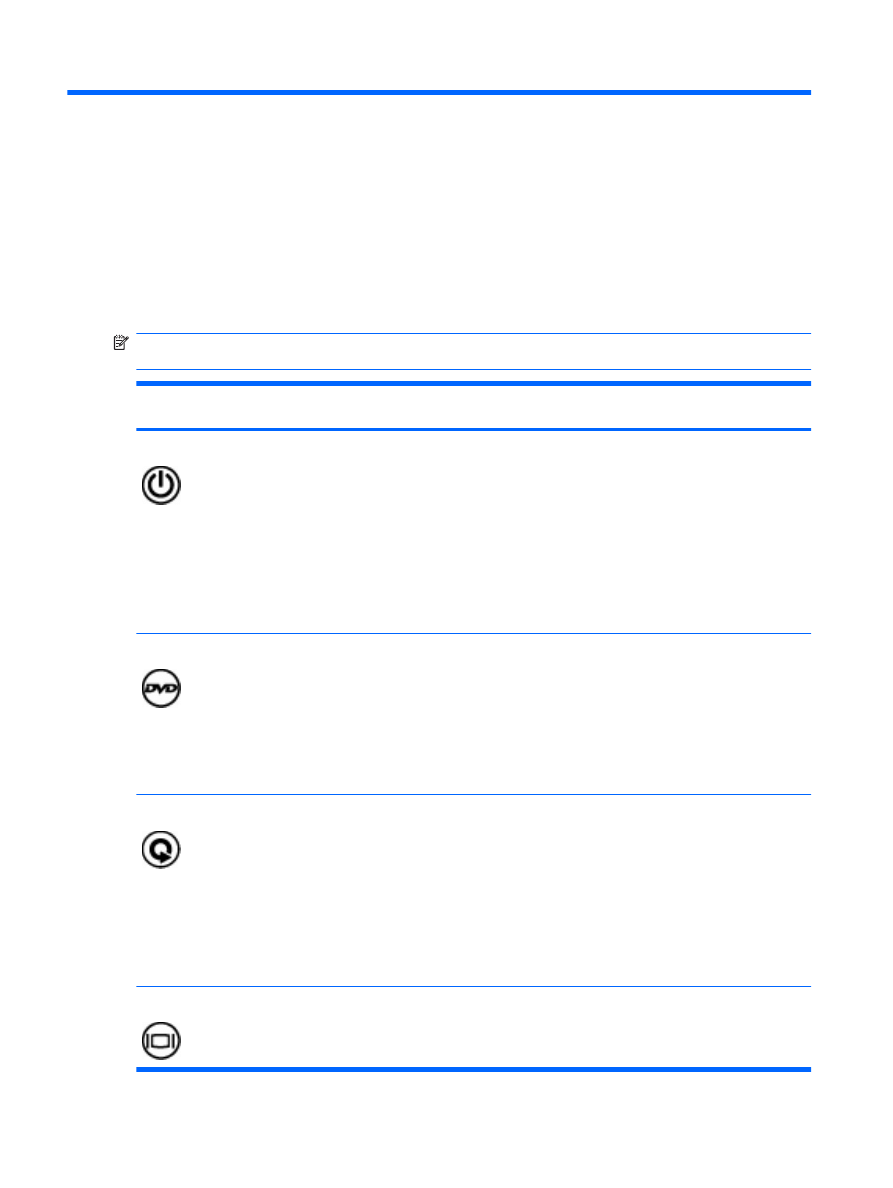
2
Podręczny wykaz przycisków
Ta część zawiera informacje na temat funkcji przycisków pilota zdalnego sterowania.
UWAGA:
Rozmieszczenie przycisków może być różne, zależnie od modelu pilota zdalnego
sterowania.
Przycisk
Funkcja w systemie Windows
Funkcja w programie QuickPlay (tylko wybrane
modele)
Zasilanie
●
Gdy komputer jest wyłączony, naciśnij
przycisk, aby uruchomić system Windows.
●
Gdy komputer jest włączony, naciśnij przycisk,
aby emulować przycisk zasilania komputera.
Informacje można znaleźć w instrukcji obsługi
komputera.
●
Gdy komputer jest w stanie uśpienia, krótko
naciśnij przycisk, aby zakończyć uśpienie.
●
Gdy komputer jest w stanie hibernacji, krótko
naciśnij przycisk, aby zakończyć hibernację.
Naciśnij przycisk, aby wyłączyć komputer.
Dysk DVD
Naciśnij przycisk DVD, aby uruchomić funkcję
odtwarzania dysków DVD programu QuickPlay
(tylko wybrane modele komputerów).
UWAGA:
Jeśli konfiguracja komputera wymaga
podania hasła logowania, może być wyświetlony
monit o zalogowanie się do systemu Windows.
Program QuickPlay lub DVD Play jest uruchamiany
po zalogowaniu. Więcej informacji można znaleźć
w pomocy programu QuickPlay lub DVD Play.
●
Jeśli dysk DVD jest odtwarzany, naciśnij
przycisk, aby otworzyć menu dysku DVD.
●
Jeśli dysk DVD nie jest odtwarzany, naciśnij
przycisk, aby otworzyć odtwarzacz dysków
DVD QuickPlay.
Multimedia
Naciśnij przycisk, aby uruchomić program
QuickPlay (modele z zainstalowanym
oprogramowaniem QuickPlay) lub program DVD
Play (modele z zainstalowanym oprogramowaniem
DVD Play).
UWAGA:
Jeśli konfiguracja komputera wymaga
podania hasła logowania, może być wyświetlony
monit o zalogowanie się do systemu Windows.
Program QuickPlay lub DVD Play jest uruchamiany
po zalogowaniu. Więcej informacji można znaleźć
w pomocy programu QuickPlay lub DVD Play.
Naciśnij przycisk, aby otworzyć menu programu
QuickPlay.
Przełącz ekrany
Naciśnij klawisz, aby przełączyć obraz ekranu
z wyświetlacza komputera na zewnętrzne
urządzenie wyświetlające.
Naciśnij klawisz, aby przełączyć obraz ekranu
z wyświetlacza komputera na zewnętrzne
urządzenie wyświetlające.
2
Rozdział 2 Podręczny wykaz przycisków
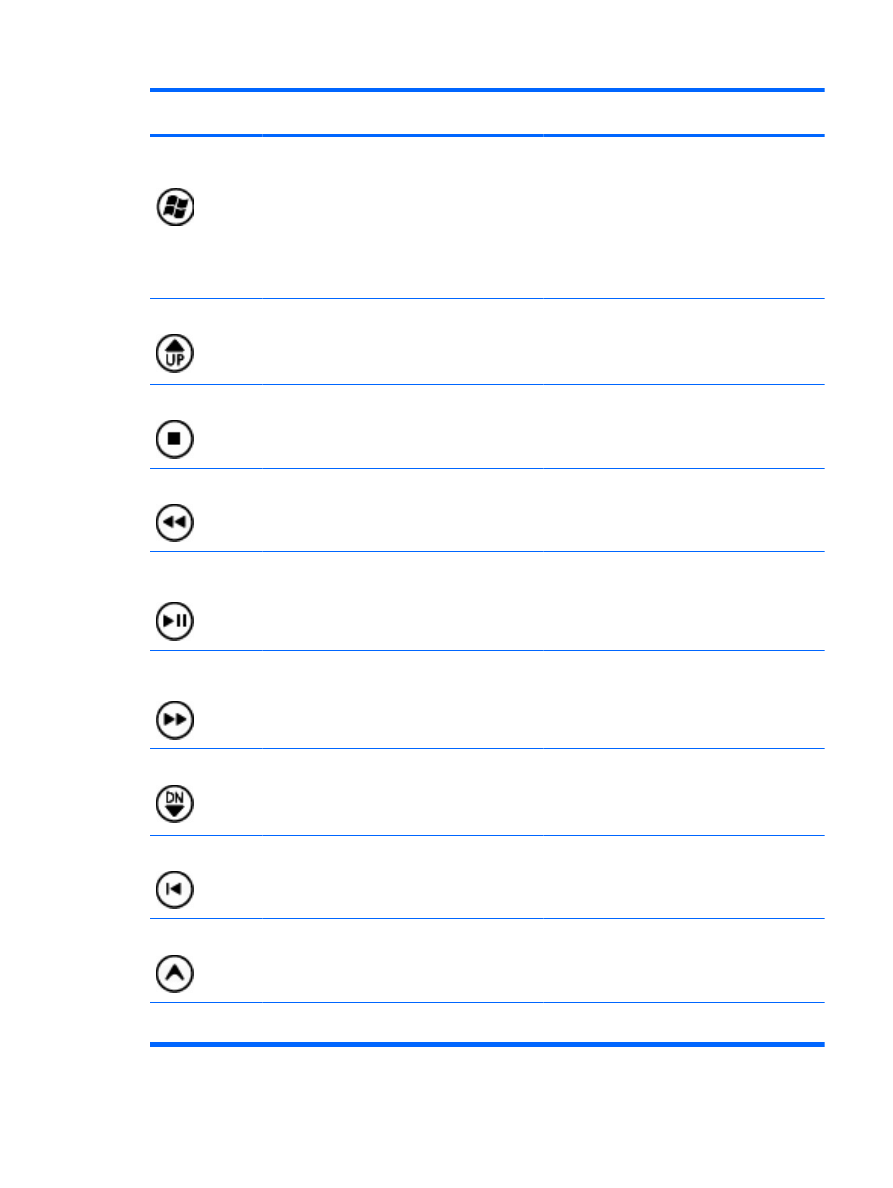
Przycisk
Funkcja w systemie Windows
Funkcja w programie QuickPlay (tylko wybrane
modele)
Windows Media
Center
Jeśli w komputerze jest zainstalowany system
Windows Vista® Premium lub Windows Vista
Ultimate, naciśnij przycisk, aby otworzyć główne
menu oprogramowania Media Center. Przycisk
programu Windows Media Center nie działa
w innych systemach operacyjnych.
UWAGA:
Informacja o zainstalowanym systemie
operacyjnym znajduje się na etykiecie na spodzie
komputera.
Jeśli w komputerze jest zainstalowany system
Windows Vista Premium lub Windows Vista
Ultimate, naciśnij przycisk, aby otworzyć główne
menu oprogramowania Media Center. Przycisk
programu Windows Media Center nie działa
w innych systemach operacyjnych.
UWAGA:
Informacja o zainstalowanym systemie
operacyjnym znajduje się na etykiecie na spodzie
komputera.
Kanał/Page Up
●
Naciśnij, aby emulować klawisz
pg up
na
klawiaturze.
●
Naciśnij, aby zmienić kanał w porządku
rosnącym.
●
Naciśnij, aby emulować klawisz
pg up
na
klawiaturze.
●
Naciśnij, aby zmienić kanał w porządku
rosnącym.
Zatrzymaj
Naciśnij przycisk, aby zatrzymać aktualną czynność
multimediów, taką jak odtwarzanie, przewijanie itp.
Naciśnij przycisk, aby zatrzymać aktualną czynność
multimediów, taką jak odtwarzanie, przewijanie itp.
Przewiń do tyłu
Naciśnij przycisk, aby przewinąć wybrany nośnik do
tyłu.
Naciśnij przycisk, aby przewinąć wybrany nośnik do
tyłu.
Odtwórz/
wstrzymaj
●
Jeśli dysk DVD nie jest odtwarzany, naciśnij
przycisk, aby rozpocząć odtwarzanie.
●
Jeśli dysk DVD jest odtwarzany, naciśnij
przycisk, aby wstrzymać odtwarzanie.
●
Jeśli dysk DVD nie jest odtwarzany, naciśnij
przycisk, aby rozpocząć odtwarzanie.
●
Jeśli dysk DVD jest odtwarzany, naciśnij
przycisk, aby wstrzymać odtwarzanie.
Szybko przewiń do
przodu
Naciśnij przycisk, aby szybko przewinąć wybrany
nośnik do przodu.
Naciśnij przycisk, aby szybko przewinąć wybrany
nośnik do przodu.
Kanał/Page Down
●
Naciśnij, aby emulować klawisz
pg dn
na
klawiaturze.
●
Naciśnij, aby zmienić kanał w porządku
malejącym.
●
Naciśnij, aby emulować klawisz
pg dn
na
klawiaturze.
●
Naciśnij, aby zmienić kanał w porządku
malejącym.
Poprzednie
Naciśnij przycisk, aby powrócić do poprzedniego
utworu lub rozdziału.
Naciśnij przycisk, aby powrócić do poprzedniego
utworu lub rozdziału.
Do góry
Nawigacja. Naciśnij przycisk, aby przewinąć do
góry.
Nawigacja. Naciśnij przycisk, aby przewinąć do
góry.
Następne
Naciśnij przycisk, aby przejść do następnego
utworu lub rozdziału.
Naciśnij przycisk, aby przejść do następnego
utworu lub rozdziału.
3
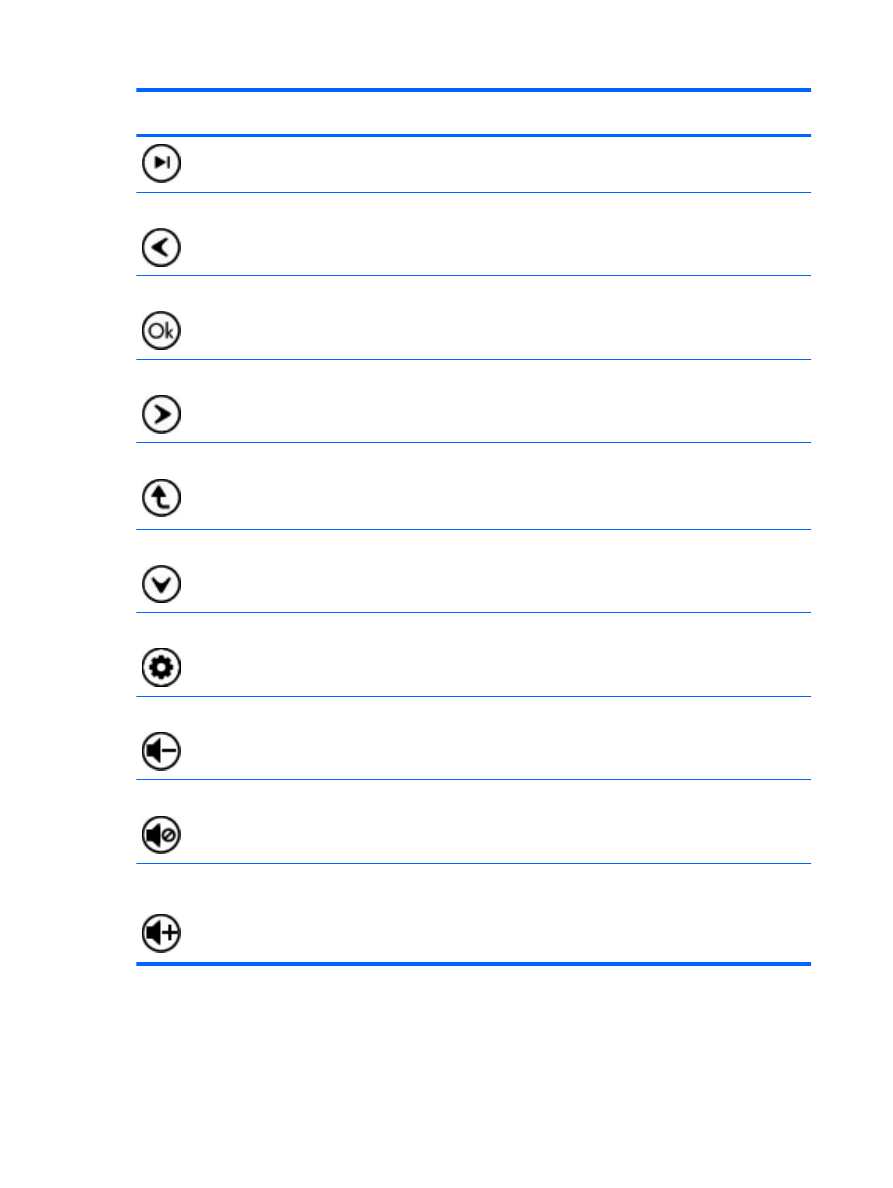
Przycisk
Funkcja w systemie Windows
Funkcja w programie QuickPlay (tylko wybrane
modele)
W lewo
Nawigacja. Naciśnij przycisk, aby przewinąć
w lewo.
Nawigacja. Naciśnij przycisk, aby przewinąć
w lewo.
Ok
Nawigacja. Naciśnij przycisk, aby wybrać element
na ekranie.
Nawigacja. Naciśnij przycisk, aby wybrać element
na ekranie.
W prawo
Nawigacja. Naciśnij przycisk, aby przewinąć
w prawo.
Nawigacja. Naciśnij przycisk, aby przewinąć
w prawo.
Wstecz
Naciśnij przycisk, aby emulować funkcję „wstecz”
polecenia klawisza backspace w aktywnej aplikacji.
●
W trybie muzycznym naciśnij klawisz, aby
przejść o jeden poziom katalogu w górę
w oknie My Music (Moja muzyka).
●
W trybie DVD ten przycisk jest nieaktywny.
W dół
Nawigacja. Naciśnij przycisk, aby przewinąć w dół. Nawigacja. Naciśnij przycisk, aby przewinąć w dół.
Informacje
Naciśnij, aby wyświetlić informacje o systemie.
Naciśnij, aby wyświetlić informacje i ustawienia
programów QuickPlay.
Zmniejsz głośność
Naciśnij przycisk, aby zmniejszyć głośność.
Naciśnij przycisk, aby zmniejszyć głośność.
Wycisz
●
Naciśnij przycisk, aby wyciszyć głośność.
●
Jeśli dźwięk jest wyciszony, naciśnij przycisk,
aby przywrócić dźwięk.
●
Naciśnij przycisk, aby wyciszyć głośność.
●
Jeśli dźwięk jest wyciszony, naciśnij przycisk,
aby przywrócić dźwięk.
Zwiększenie
głośności
Naciśnij przycisk, aby zwiększyć głośność.
Naciśnij przycisk, aby zwiększyć głośność.
4
Rozdział 2 Podręczny wykaz przycisków
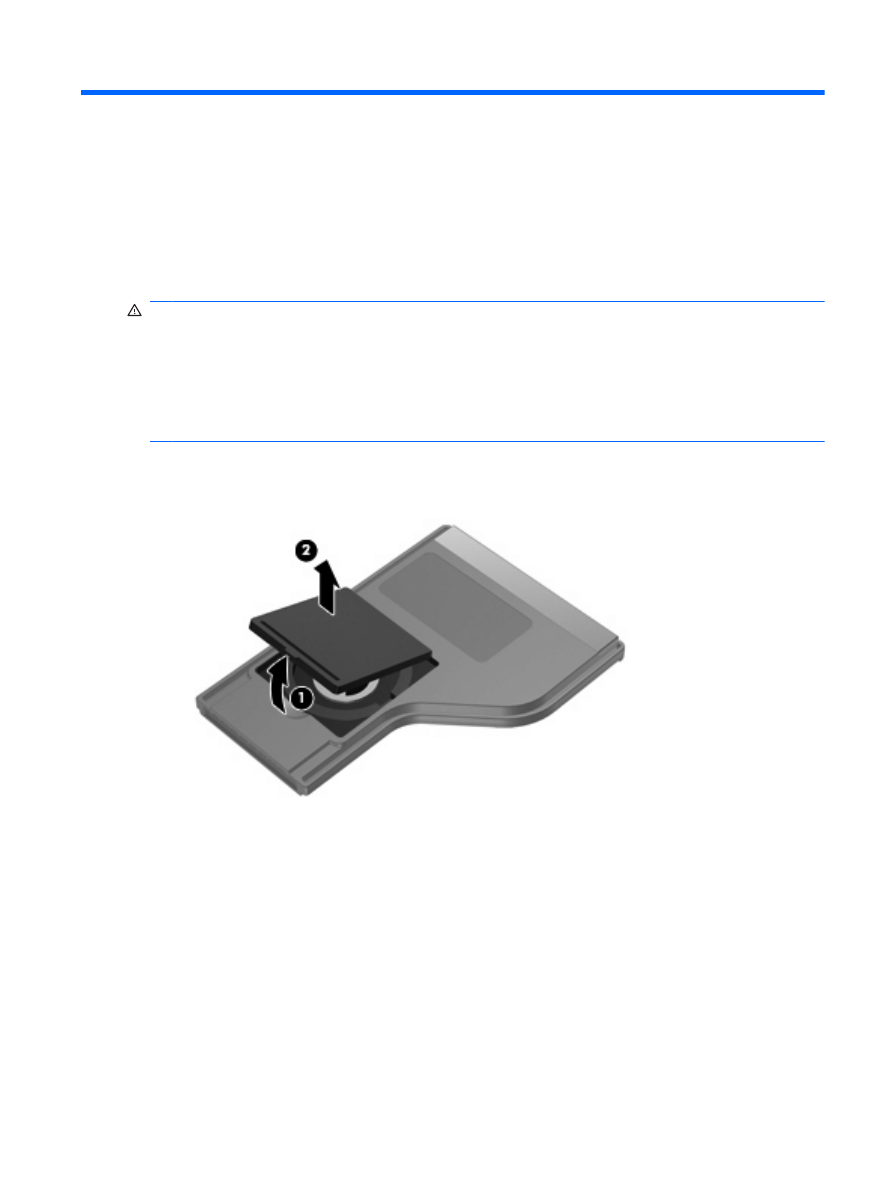
3
Wkładanie baterii
OSTRZEŻENIE!
Aby zmniejszyć ryzyko wystąpienia problemów związanych z bezpieczeństwem,
należy używać wyłącznie baterii dostarczonej wraz z komputerem, zamiennej baterii dostarczonej przez
firmę HP lub zgodnej baterii zakupionej w firmie HP.
Zużyte baterie należy utylizować zgodnie z instrukcjami Uregulowania prawne, przepisy
bezpieczeństwa i wymagania środowiskowe w sekcji Pomoc i obsługa techniczna na dysku instrukcji
obsługi. Aby uzyskać dostęp do tych materiałów, należy wybrać kolejno Start > Pomoc i obsługa
techniczna > Instrukcje obsługi.
Aby włożyć baterię do pilota zdalnego sterowania, postępuj zgodnie z następującymi instrukcjami:
1.
Podnieś pokrywę komory baterii w tylnej części pilota (1) i zdejmij ją (2).
2.
Włóż baterię do komory dodatnią stroną w górę (1).
5
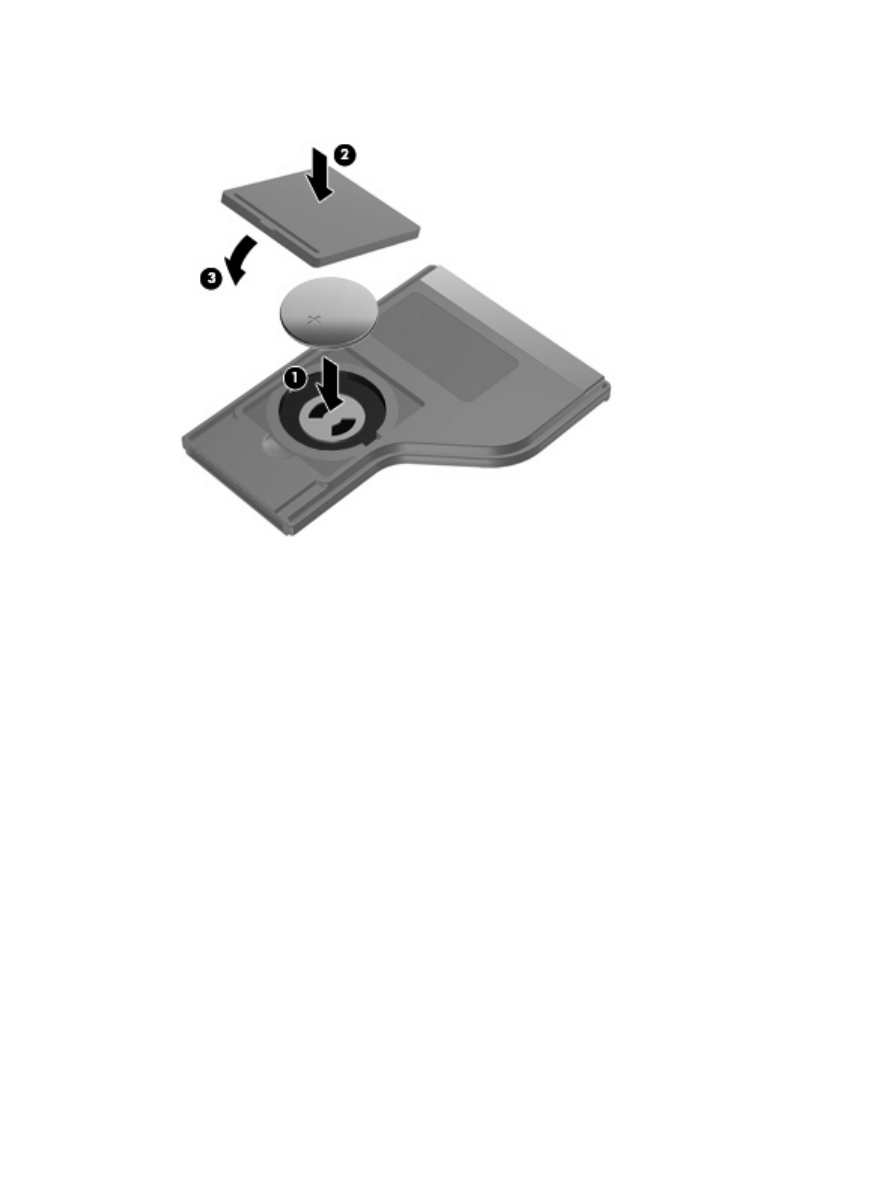
3.
Ułóż pokrywę komory baterii (2) na komorze baterii, a następnie dociśnij pokrywę, aby ją zamknąć
(3).
6
Rozdział 3 Wkładanie baterii
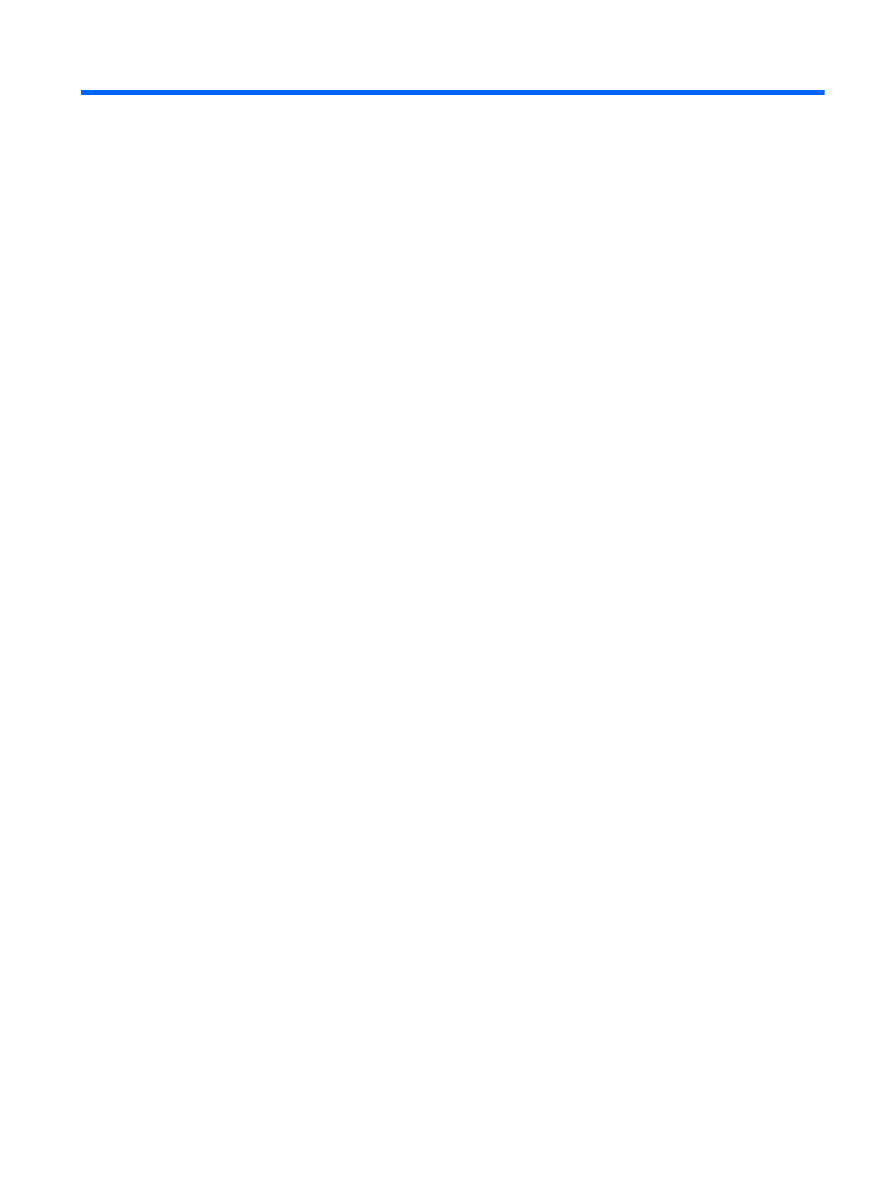
4
Rozwiązywanie problemów
Jeśli pilot zdalnego sterowania nie działa prawidłowo, spróbuj następujących rozwiązań:
●
Upewnij się, że pomiędzy pilotem a portem podczerwieni komputera lub opcjonalnego urządzenia
dokowania istnieje czyste pole widzenia.
●
Upewnij się, że znajdujesz się w zasięgu portu podczerwieni komputera lub opcjonalnego
urządzenia dokowania.
●
Upewnij się, że bateria jest prawidłowo włożona i naładowana. Jeśli to konieczne, wymień baterię.
●
Upewnij się, że korzystasz z pilota razem z obsługiwanym komputerem lub opcjonalnym
urządzeniem dokowania.
7
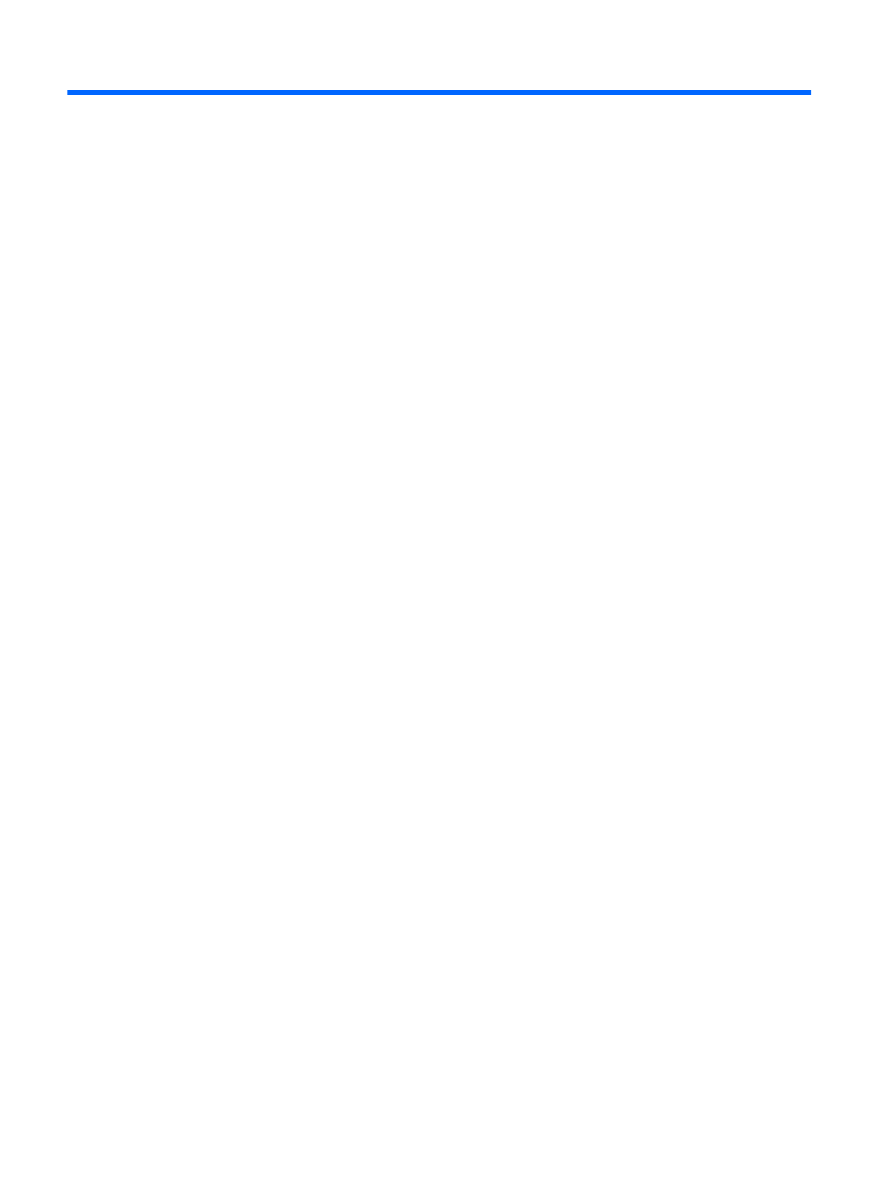
Indeks
B
bateria, wkładanie 5
K
kanał/przycisk Page Down 3
kanał/przycisk Page Up 3
L
lewy przycisk 4
O
oprogramowanie QuickPlay 1
P
prawy przycisk 4
przycisk DVD 2
przyciski
do góry 3
dysk DVD 2
informacje 4
kanał/Page Down 3
kanał/Page Up 3
multimedia 2
następny 3
odtwórz/wstrzymaj 3
Ok 4
podręczny wykaz 2
poprzednie 3
prawy 4
przełączanie ekranów 2
przewiń do tyłu 3
szybko przewiń do przodu 3
w dół 4
Windows Media Center 3
w lewo 4
wstecz 4
wyciszanie 4
zasilanie 2
zatrzymaj 3
zmniejszenie głośności 4
zwiększenie głośności 4
przycisk informacji 4
przycisk multimedialny 2
przycisk Następny 3
przycisk Odtwórz/Wstrzymaj 3
przycisk ok 4
przycisk Poprzednie 3
przycisk przełączania ekranów 2
przycisk Przewiń do tyłu 3
przycisk Szybko przewiń do
przodu 3
przycisk Up 3
przycisk w dół 4
przycisk Windows Media
Center 3
przycisk wstecz 4
przycisk wyciszania 4
przycisk zasilania 2
przycisk Zatrzymaj 3
przycisk zmniejszania
głośności 4
przycisk zwiększania głośności 4
R
rozwiązywanie problemów 7
S
soczewka podczerwieni 1
W
wkładanie baterii 5
8
Indeks
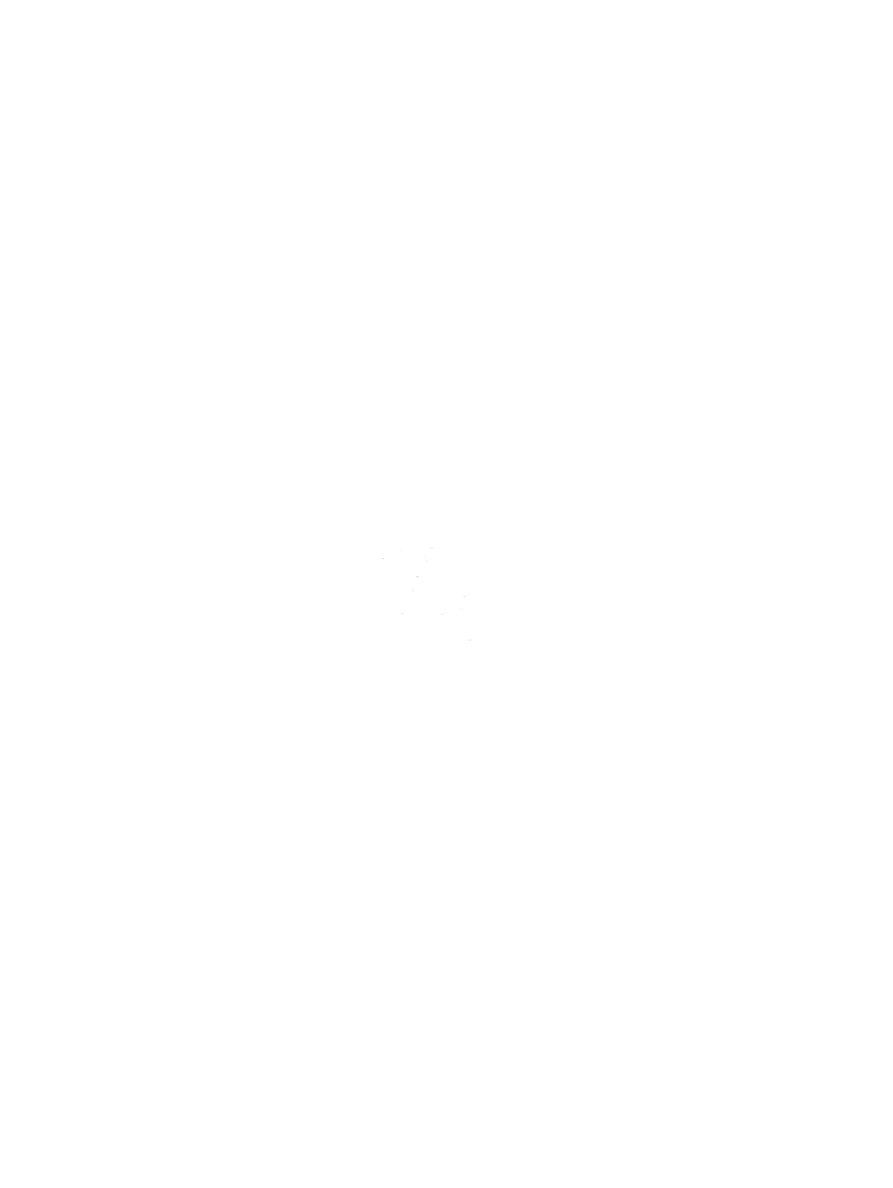
Document Outline
Wyszukiwarka
Podobne podstrony:
instrukcja pilot URC22B
Opis zawodu Pilot - Instruktor, Opis-stanowiska-pracy-DOC
UNIWERSALNY - Zone R324, Komputer, Pilot uniwersalny - instrukcje obsługi i tabele kodów
Instrukcja URC22B pilot uniwersalny
INSTRUKCJA POSTĘPOWANIA PILOTÓW ubezpieczenia, Pilot wycieczek
Pilot uniwersalny Medion MD4688 instrukcja
Instrukcja obsługi Challenger NT Ford ODIS Pilot ver D
Webasto Pilot Zdalnego Sterowania Telestart T80 Instrukcja Obsługi
Instrukcja obsługi Challenger NT Ford ODIS Pilot ver C
wykład 6 instrukcje i informacje zwrotne
Instrumenty rynku kapitałowego VIII
05 Instrukcje warunkoweid 5533 ppt
Instrukcja Konwojowa
więcej podobnych podstron